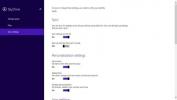Comment synchroniser des signets de Windows 10 vers macOS
Si vous devez utiliser plusieurs systèmes d'exploitation, vous constaterez qu'il faudra un certain effort pour les configurer tous afin de pouvoir travailler sans problème. Il doit y avoir un moyen de garder vos données synchronisées et pour que les deux systèmes se parlent. Si vous utilisez Windows 10 et macOS simultanément et que vous avez besoin d'une méthode pour synchroniser les signets de Windows 10 vers macOS, vous pouvez le faire via iCloud.
Si vous utilisez le même navigateur sur Windows 10 et macOS, par exemple, Chrome ou Firefox, vous n'avez pas besoin d'iCloud. Ces deux navigateurs ont leurs propres paramètres intégrés et fonctionnalité de synchronisation des données. Cependant, si vous utilisez Chrome ou Firefox sur Windows 10 et devez synchroniser des signets avec Safari sur macOS, vous aurez besoin d'une extension / d'un module complémentaire pour faire le travail.
Synchroniser les signets
Pour synchroniser les signets de Chrome ou Firefox vers Safari, vous devez installer les signets iCloud
extension ou Ajouter. Cette extension / add-on a été développée par Apple. Vous devrez également installer iCloud pour Windows pour que l'extension ou le module complémentaire fonctionne.Installez iCloud pour Windows et connectez-vous avec l'identifiant Apple que vous utilisez sur votre Mac.

Une fois connecté, sélectionnez ce que vous souhaitez synchroniser. Si vous souhaitez synchroniser des signets depuis Chrome et Firefox, cliquez sur le bouton Options à côté de Signets dans le panneau iCloud pour Windows.
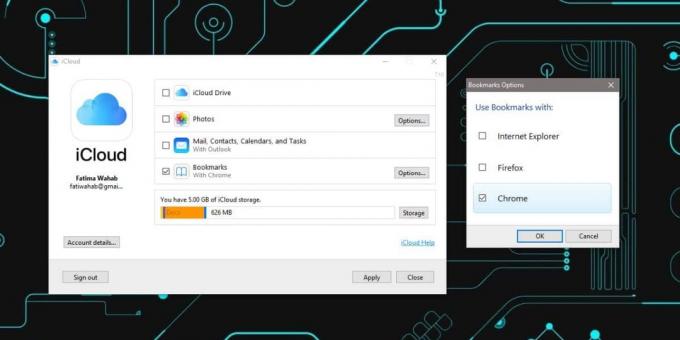
Cliquez sur Appliquer et attendez la synchronisation de vos signets. Donnez-lui quelques minutes pour synchroniser les signets de votre navigateur sur Windows 10 vers iCloud.
Accédez à votre Mac et ouvrez Safari. Ouvrez le panneau des signets dans Safari et attendez quelques minutes que les signets synchronisés apparaissent.
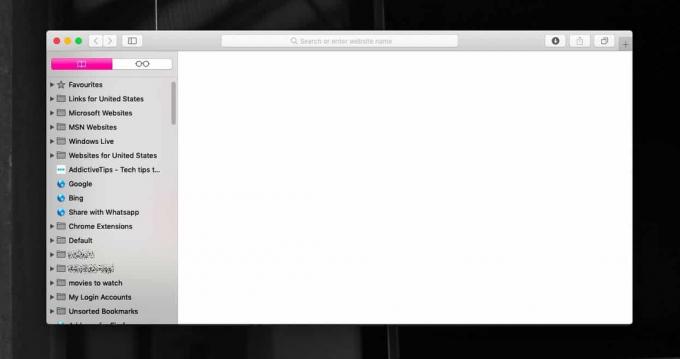
Les signets peuvent être synchronisés depuis Internet Explorer aussi, si vous l'utilisez toujours. Si vous utilisez Opera ou Edge, vous ne pourrez pas utiliser les extensions d'Apple pour synchroniser les signets. Si vous ne pouvez pas changer le navigateur que vous utilisez, essayez d'utiliser des outils qui peuvent synchroniser les signets depuis Edge ou Opera, ou quel que soit le navigateur que vous utilisez, vers Chrome ou Firefox.
Une fois l'outil configuré, vous pouvez utiliser les extensions Chrome ou Firefox et l'application iCloud pour Windows pour synchroniser les signets de Windows 10 vers macOS. Les signets peuvent mettre un certain temps à apparaître et une fois qu'ils le sont, vous pourrez également y accéder sur n'importe quel appareil iOS si la synchronisation iCloud est configurée dessus et activée pour les signets dans Safari.
N'oubliez pas que cela n'est nécessaire que si vous souhaitez synchroniser les signets avec Safari sur macOS. Pour une autre option, qui n'implique pas iCloud, vous pouvez utiliser la fonctionnalité de synchronisation des favoris dans Chrome ou Firefox, installez le navigateur sur votre Mac et trouvez un outil que vous pouvez installer sur le Mac qui peut synchroniser les signets de Chrome / Firefox vers Safari.
Chercher
Messages Récents
Balises HTML pour Notepad ++ Trouve et met en évidence les balises correspondantes dans un fichier HTML
Notepad ++ est un éditeur de texte avancé qui prend en charge la co...
Optimiser le registre avec l'outil de défragmentation du registre Windows
QuickSys RegDefrag est un outil de défragmentation du registre Wind...
Modifications et améliorations dans l'application des paramètres PC de Windows 8.1
Si vous n'avez jamais aimé Windows 8 en raison de son interface uti...